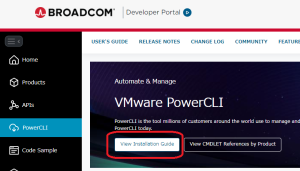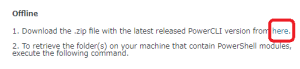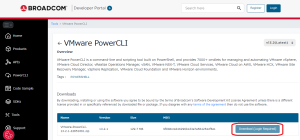VMwareがBROADCOMに買収されて契約関係が変わっていろいろ賑わってますが、
PowerCLIのオフラインインストール用のダウンロード先もvmwareのドメインから
気づいたら変わっており、旧サイトに接続するとBROADCOMのトップに飛ばされる
のでどこにいったか探してました。オンラインの場合は変わらずPowerShellから
「PS C:\> Install-Module -Name VMware.PowerCLI」を実行すればインストール
できるようです。オフラインのダウンロードは、
①新URLに接続
https://developer.broadcom.com/powercli
②「View Installation Guide」をクリック
③サイトを下にスクロールし、「here」をクリックする。
④オフライン用のPowerCLIをダウンロードするため、「DOWNLOAD」をクリックする。
※事前ログインが必要になります。たぶんVMwareのアカウントでは無理っぽかったので、
ユーザ登録が必要そうです。
あと念のため今段階のURLものせておきます。
https://developer.broadcom.com/tools/vmware-powercli/latest/
となります。
またオフラインインストールはサイトに書いてある通りなので、
簡単に書いておきます。
①PowerShellで以下を実行する。実行した結果のパスのどれかに
ダウンロードしたZIPの解凍したものを移動させる。
$env:PSModulePath
※これ以降はPowerShell7の例で進めるので、以下フォルダに移動したものとして進める。
c:\ProgramFiles\PowerShell\7\Modules
②ロック解除する
以下コマンドでロック解除する。
cd c:\ProgramFiles\PowerShell\7\Modules
Get-ChildItem * -Recurse | Unblock-File
③インストール確認
以下を実行し、インストールされたバージョンを確認する。
Get-Module -Name VMware.PowerCLI -ListAvailable